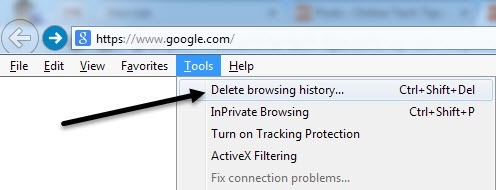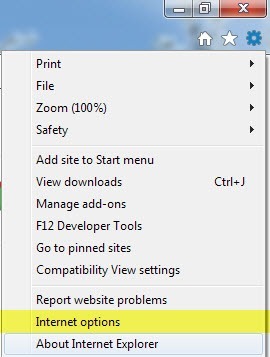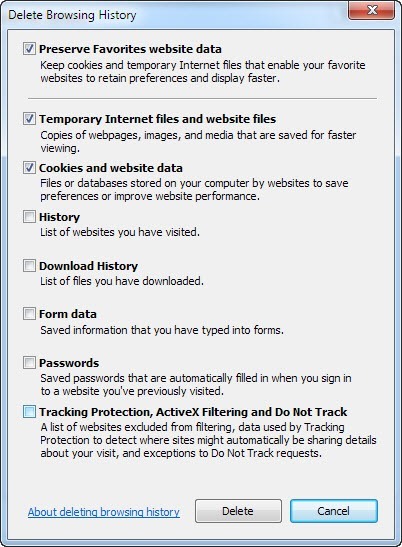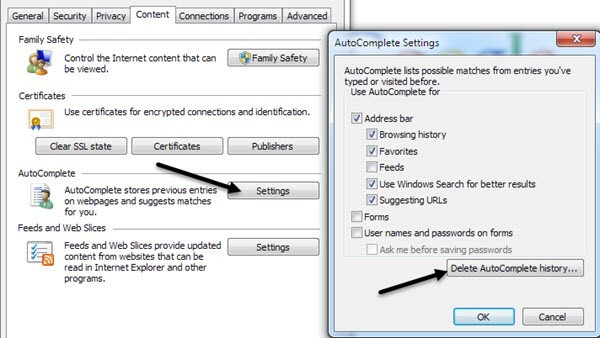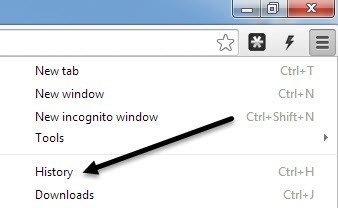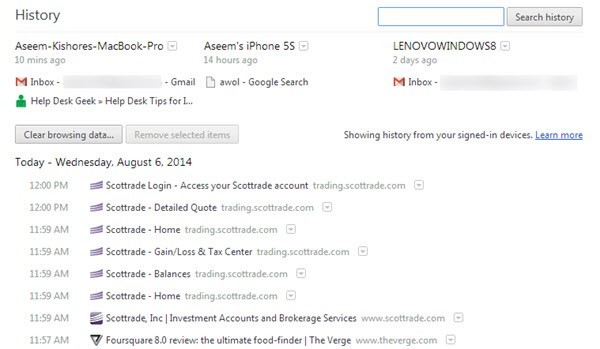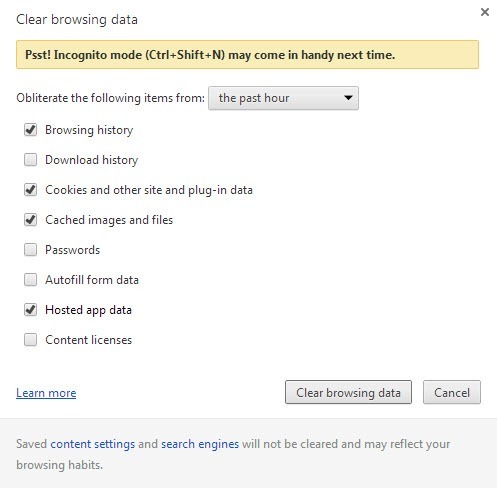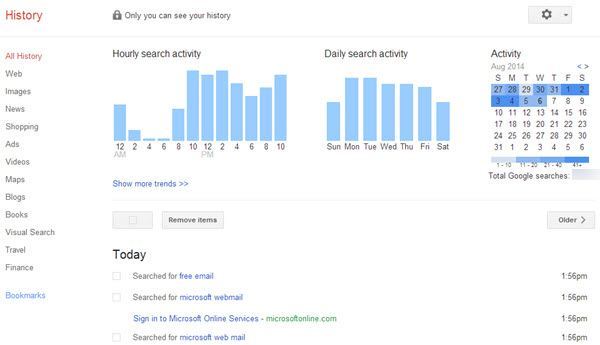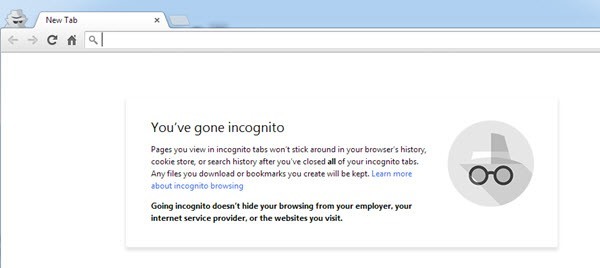Szüksége van a Google keresési előzményeinek törlésére, hogy a kereséseket távol tartsuk a kíváncsiskodó szemektől? Vagy keres valamit, amit tudsz, ha bajba kerülne, ha valaki kiderült? Nos ez a cikk segít elkerülni, hogy elkapják! Ez a cikk naprakésszé tették, mivel 2007 elején írták meg egészen új információkat a 2014 végéig. Korábban egyszerűen azt írtam, hogy törölheti a kereső eszköztárat a böngészőben, és törölheti a böngészőtörténetét, és jó voltál menni.
Sajnos azok a napok eltűntek. A legtöbb böngészőnek most van egy omniboxja, amely a címsávot a keresősávval egyesíti. A keresési előzmények valóban törlése megköveteli, hogy megértsék a mélységet, amelyet nem csak a szoftver, hanem a cégek és más harmadik fél által végzett nyomon követés követ. Egy lépéssel tovább, ha valóban el szeretné rejteni keresési előzményeit a kíváncsiskodó szemekből, akkor még több munkát és beállítást igényel, amelyek közül sokan egyszerűen csak túl nehézkesek vagy unalmasak.
A Google keresési előzményeinek törlése hálásan még mindig többnyire egyenes eljárás. Ha elkezdi a keresést a böngészőben, akkor a keresést több helyen tárolja. Az első a helyi böngészési előzményekben található. Tehát ha Chrome-ot használsz, akkor kattints a Beállítások gombra, és kattints a Történelem gombra, és látni fogod az előzményedet, függetlenül attól, hogy be van-e jelentkezve a Google-ba vagy sem. Ha az Internet Explorer programot használja, és megnyitja a Történelem eszköztárat, akkor az összes olyan webhelyet megtekintheti, amelyet az elmúlt 20 napban meglátogatott, mivel ez az alapértelmezett napok száma, amelyen az IE megőrzi a történelmet.
a keresési előzményeket leginkább a Chrome-ot használók használják, és akik a Google-ban mindig be vannak jelentkezve. Mivel a legtöbb ember már elvégzi a Google keresését a Google segítségével, akkor mindent megtesz, amit követ, ha Chrome-ot, Chromebookot vagy Android-telefont használ, amely megköveteli, hogy folyamatosan bejelentkezzen a Google-fiókjába. Szerencsére átnézheti és megtekintheti az összes történetet, és szelektív módon törölheti vagy törölheti mindent.
A másik lehetőség, amely a közelmúltban jött létre, a böngésző privát vagy inkognitómódban történő használata. Ezek a módok alapvetően nem követnek nyomon semmit a számítógépen, de továbbra is aggódnia kell, hogy a keresések online rögzítésre kerülnek. Végül, ha a lehető leginkább el szeretné rejteni a keresést, akkor szintén beszélnek olyan eszközök használatáról, mint a Tor böngésző és a VPN. Ezekkel az eszközökkel az online keresést anonimként és titkosítva készítheti el, hacsak nem valaki olyan ember, mint Edward Snowden!
Először kezdjük egyszerűen megszabaduljunk a LOCALböngészési előzmények. Ez nagyon merész, mert akkor is, ha a helyi előzményeket törli, a keresések és a meglátogatott oldalak is felvehetők az Ön online történelmébe, amiről később beszélünk. Nem fogom elmagyarázni a lépéseket minden böngésző számára, mivel könnyen elvégezhet Google keresést a böngészési előzmények törléséhez. Megemlítem az IE-t és a Chrome-ot, mivel a legtöbbet használom, de a lépések nagyon hasonlóak a Firefoxhoz és a Safarihoz.
Az IE helyi keresési előzményeinek törlése
Az IE verziójától függően vagy megy az Eszközöklehetőségre, és kattintson a Böngészési előzmények törlésekattintson a jobb felső sarokban lévő kis fogaskerék ikonra, válassza a Internetbeállításoklehetőséget, majd kattintson a Böngészési előzményekTörléselemre.
a Böngészési előzmények törlésepárbeszédablakban jelölje be a jelölőnégyzetet az eltávolítani kívánt adatok törléséhez. Az Előzményekellenőrzése jó ötlet az Formadatokés az Ideiglenes internetes fájlokés a Cookie-k és webhelyadatokmellett. Ez mindent töröl mindent, amit bármilyen weboldalon beírt, beleértve a Google keresőmezőt is.
Más beállításokat is módosíthat IE a jobb védelem érdekében, mint például a böngészési előzmények törlése a böngészőből való kilépéskor, valamint a Tartalomlapon az automatikus kiegészítés előzményeinek törlése. Az automatikus kiegészítés előzményei menthetők, ha valamit beír az IE címsorába.
A Google Chrome helyi előzményeinek törlése
A Chrome-ban a számítógépen tárolt helyi böngészési előzmények törléséhez kattintson a jobb felső sarokban lévő három sorra, és kattintson az Előzményekelemre.
Itt láthatja a webes keresések és a látogatott oldalak helyi előzményeit. Ha más számítógéppel végzett kereséseket végeztek a Chrome használatával, akkor ezek csak akkor jelennek meg itt, ha be van jelentkezve a Google-ba.
a fentiek szerint be van jelentkezve a Chrome-ba, így az összes történelem megjelenik itt, beleértve a MacBook Pro, az iPhone és a Windows 8 gépet. A legfontosabb azonban megjegyezni, hogy ha megnyomja a Böngészési adatok törlésegombot, és eltávolítja az előzményeket, akkor csak a helyi előzményeket távolítja el. Ha meglátogatja a Google Internetes előzményeit, amelyet később megmagyarázok, akkor minden keresést és látogatott webhelyet még mindig tárolnak.
A világos böngészési adatok párbeszédpanelen először ki kell választania a törölni kívánt adatokhoz szükséges időkereteket. Az az elmúlt órátólaz az idő kezdetéig, néhány másik lehetőség között. Ezután ellenőrizze a törölni kívánt adatok típusát: a böngészési előzményeket, a letöltési előzményeket, a cookie-kat, a képek / fájlok gyorsítótárait, a jelszavakat, az automatikus kitöltési adatokat, a tárolt alkalmazásadatokat és a tartalom engedélyeket. A hosztolt alkalmazásadatok a Chrome webes áruházból telepített harmadik féltől származó alkalmazások adatai.
Az online webes keresési előzmények törlése
Most, hogy megszüntettük a helyi keresési előzményeket, beszéljünk az online cuccot. Ha olyanok vagyunk, mint a legtöbb ember, akkor valószínűleg online e-mail szolgáltatást használsz, mint a Yahoo, a Google, az Outlook.com vagy valami hasonló. Mindezek a vállalatok is keresőmotorokkal rendelkeznek, és ez azt jelenti, hogy valószínűleg bejelentkezett a fiókjába a keresőmotor használata közben is. A Chrome-ot és a Gmailt használom, ezért állandóan be van jelentkezve a Google-fiókomba, ami azt jelenti, hogy az összes keresést a Google online rögzíti.
Még akkor is, amikor töröltem Google böngészési adataimat, mint fent, még mindig megtaláltam a korábbi kereséseimet a https://history.google.com/history /. Megengedtem, csak ezt a webes előzményt látom, de még mindig ott van, és ha olyan vagy, mint én, akkor házastársa vagy jelentős más tagja lehet, aki hozzáférhet fiókjához.
A webes előzmények törléséhez külön kell kijelölnie a tételeket, majd kattintson a Elemek eltávolításalehetőségre. Sajnos nem találtam módot arra, hogy töröljék le az adatok egy hetet vagy hónapot vagy évet, vagy ilyesmi. Törölheti az összes internetes előzményét, de mindent töröl mindent, amit valaha keresett az idő kezdete óta. Lehet, hogy nem is szeretné ezt tenni.
Ugyanez vonatkozik a Yahoo és Bing keresési előzményekre is. Itt találhatók a linkek, ha ezeket a szolgáltatásokat használják, és szeretné eltávolítani keresési előzményeit:
https://help.yahoo.com/kb/SLN22645.html?impressions=true
https://www.bing.com/profile/history
A privát módok használata böngészés közben
Minden modern böngésző most támogatja a privát böngészési módot, amely alapvetően nem figyeli semmit a böngészőben vagy a helyben. Ön továbbra is nyomon követheti a látogatott weboldalakat, de a keresési előzmények és a helyi gyorsítótár-fájlok stb. Nem lesznek tárolva. A Chrome-ban úgy hívják az Incognito módot, az IE-ben az InPrivate böngészés, a Safari és a Firefox pedig privát böngészésnek nevezik.
egy másik pillantás, amikor a különleges privát módban van, így biztos lehet benne, hogy semmit sem rögzít. Nagyon javasolnám, hogy ne jelentkezzen be olyan szolgáltatásokba, mint a Google, a Facebook stb., Mert ez le fogja győzni a célt, mivel Ön rögzíti és nyomon követi. A legjobb, ha csak olyan webhelyet látogatsz meg, amelyet nem szeretnél, hogy bárki más tudja, hogy látogat, és hogy nincs nyomon követés a tevékenységedben.
DNS, ISP-k és VPN-ek
p>Ha törölte a helyi keresési előzményeket, és privát böngészési módban keresi az internetet, akkor biztonságban van, ha valaki más láthatja, mit csinálsz? Sajnos, nem teljesen. Még mindig van néhány főbb útlezárás, amelyet a legtöbb ember nem érdekel, de bajba keveredhet, ha a bűnüldözés beavatkozna. Az egyik ilyen probléma az internetszolgáltatója.Minden alkalommal, amikor keresést végez az otthoni számítógépről, először az internetszolgáltatóján keresztül megy keresztül, és eléggé el tudja ragadni az adataikat. Most, ha kereséseket végez a Google-on, az internetszolgáltató nem lát semmit, mert a kapcsolat biztonságos (HTTPS), és ezért titkosított. Azonban láthatják a DNS-lekérdezéseit, amelyek alapvetően az Ön web böngészőjébe beírt URL-ek. Ha nem titkosított webhelyen tartózkodik, akkor az összes tartalmat is megtekintheti.
Általában ez nem jelent problémát, mert az internetszolgáltatók nem tudnak legálisan körülnézni és látni, kivéve, ha felkérték őket arra, hogy adjanak fel információkat egy bűnüldöző szervtől vagy egy jogi felszólítással, például a RIAA vagy az MPAA által. Éppen ezért, ha illegálisan filmeket és zenéket tölt le a torrent használatával, az internetszolgáltatótól értesítést kaphat, amely azt mondja, hogy hagyja abba.
Az egyetlen módja annak, hogy fejlettebb biztonsági szolgáltatásokat használjunk, például egy virtuális magánhálózatot (VPN). Általában a VPN-ről hallhatsz, amikor a munkatársak biztonságosan csatlakoznak vállalati hálózataikhoz, de sok fogyasztói otthoni felhasználó is használják. Az Lifehacker a top 5 VPN szolgáltató listáját tartalmazza a fogyasztók számára, és személyesen használom a Private Internet Access-et, és nagyon boldogok voltak vele. Nem csak az adatok titkosítva vannak, így az internetszolgáltató nem lát semmit, amit csinál, de a tartózkodási helye is anonim, ezért a valódi helyed rejtőzik a látogatott webhelyekről.
előrehaladva, megpróbálja megőrizni privát böngészési előzményeit, nehezebbé és nehezebbé válik. Számos lépést tehet meg, de mindig emlékezzen arra, hogy semmi sem biztonságos, ezért mindig vigyázzon arra, hogy mit csinál online. Enjoy!